MenTürkem
Forum Üyesi
- Katılım
- 2 Eylül 2021
- Mesajlar
- 30
- Tepkime puanı
- 0
- Takım
- Fenerbahçe
Windows 10'da Sistem Geri Yükleme Noktası Nasıl Kullanılır?
Windows 10'daki Sistem Geri Yükleme özelliği, sorunlara neden olan değişiklikleri geri alabilmeniz için bilgisayarınızı geçmişteki bir tarihe göndermenize olanak tanıyor. Bizler de bu rehberde, Windows 10'da sistem geri yükleme noktası nasıl kullanılır? Adım adım anlatıyoruz.
Sistem Geri Yükleme, sistem dosyaları ve ayarlarını, kayıt defterini, uygulamalar ve sürücüler gibi sistem değişikliklerini algılayarak "geri yükleme noktası" olarak kaydediyor ve ihtiyaç duyduğunuzda bu noktalardan birine dönebiliyorsunuz. Varsayılan olarak Windows 10'da bu özellik devre dışı bırakılıyor, ancak etkinleştirdiğinizde ve doğru şekilde yapılandırdığınızda geri yükleme noktaları otomatik olarak oluşturulacaktır.
Sistem Geri Yükleme Nasıl Etkinleştirilir?
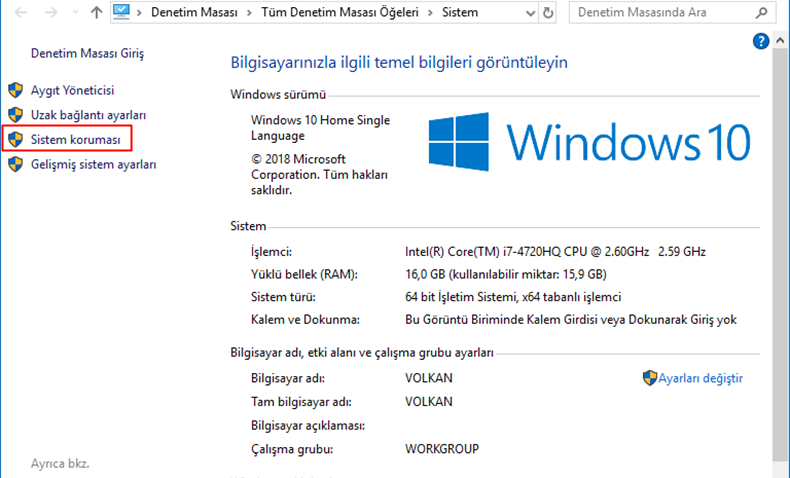
Biraz önce de bahsettiğimiz gibi Windows 10'da Sistem Geri Yükleme varsayılan olarak kapalı konumda geliyor. Etkinleştirmek istiyorsanız, Denetim Masası > Sistem adımlarını izliyoruz. Açılan pencerede soldaki menüden Sistem Koruması seçeneğine tıklıyoruz.
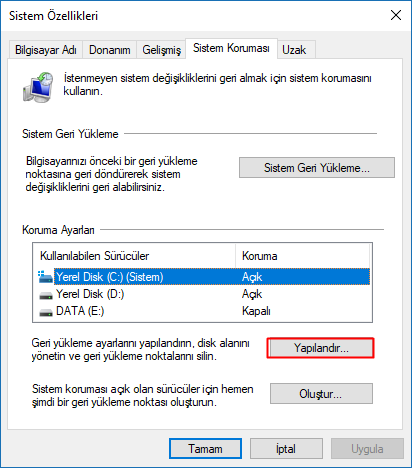
İşletim sisteminin kurulu olduğu sabit diski (Genellikle C: sürücüsü) seçtikten sonra Yapılandır butonuna tıklıyoruz.
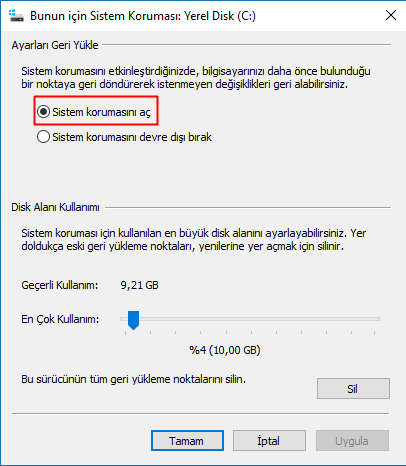
Yapılandırma ayarları bölümünde Sistem korumasını aç seçeneğini işaretliyoruz. Disk alanı kullanımı bölümünü isterseniz değiştirebilirsiniz. Fakat varsayılan ayarda kalmasını öneriyoruz. İşlemi tamamladığınızda Tamam butonlarına tıklamanız yeterli olacaktır.
Sistem Geri Yükleme Noktası Nasıl Kullanılır?
Yukarıdaki işlemleri tamamladıktan sonra artık sistem geri yükleme özelliğini etkinleştirmiş olacaksınız. Peki bu özelliği nasıl kullanacağız? Hemen anlatalım.

Denetim Masası > Sistem > Sistem Koruması adımlarını izlediğinizde açılan pencerede Sistem Geri Yükleme butonuna tıklıyoruz.
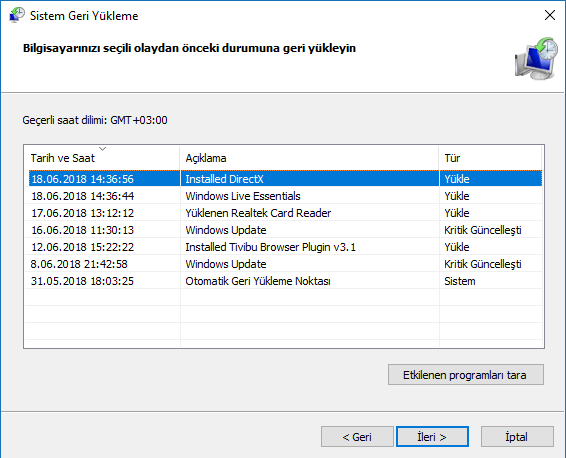
Açılan ilk pencerede İleri butonuna tıkladıktan sonra geri yükleme noktalarının yer aldığı listeyi görebilirsiniz. Bilgisayarınızı geri almak istediğiniz tarihi seçerek İleri butonuna tıklayıp işlemleri tamamladığınızda bilgisayarınızdaki sorunlar çözülmüş olacaktır.
Sistem geri yükleme özelliğinde dosya ve klasörlerinizi kaybetmezsiniz. Ancak, yüklediğiniz uygulamalar ve işletim sistemi güncellemeleri o tarihte var olmadığından silinecektir. Hangi uygulamaların etkilendiğini tespit etmek için; geri yükleme noktalarının bulunduğu listede bir tarih seçtikten sonra sağ altta bulunan "Etkilenen programları tara" butonuna tıklamanız yeterli olacaktır.
Windows 10'daki Sistem Geri Yükleme özelliği, sorunlara neden olan değişiklikleri geri alabilmeniz için bilgisayarınızı geçmişteki bir tarihe göndermenize olanak tanıyor. Bizler de bu rehberde, Windows 10'da sistem geri yükleme noktası nasıl kullanılır? Adım adım anlatıyoruz.
Sistem Geri Yükleme, sistem dosyaları ve ayarlarını, kayıt defterini, uygulamalar ve sürücüler gibi sistem değişikliklerini algılayarak "geri yükleme noktası" olarak kaydediyor ve ihtiyaç duyduğunuzda bu noktalardan birine dönebiliyorsunuz. Varsayılan olarak Windows 10'da bu özellik devre dışı bırakılıyor, ancak etkinleştirdiğinizde ve doğru şekilde yapılandırdığınızda geri yükleme noktaları otomatik olarak oluşturulacaktır.
Sistem Geri Yükleme Nasıl Etkinleştirilir?
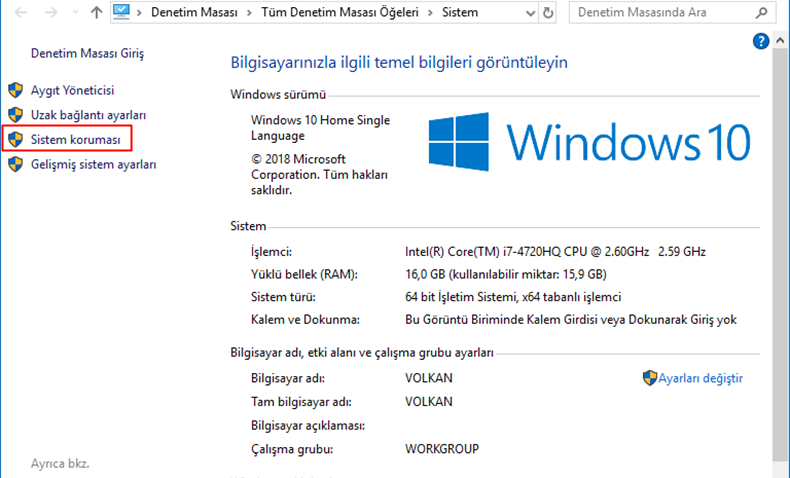
Biraz önce de bahsettiğimiz gibi Windows 10'da Sistem Geri Yükleme varsayılan olarak kapalı konumda geliyor. Etkinleştirmek istiyorsanız, Denetim Masası > Sistem adımlarını izliyoruz. Açılan pencerede soldaki menüden Sistem Koruması seçeneğine tıklıyoruz.
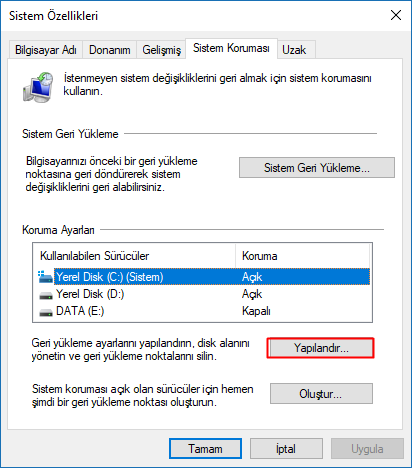
İşletim sisteminin kurulu olduğu sabit diski (Genellikle C: sürücüsü) seçtikten sonra Yapılandır butonuna tıklıyoruz.
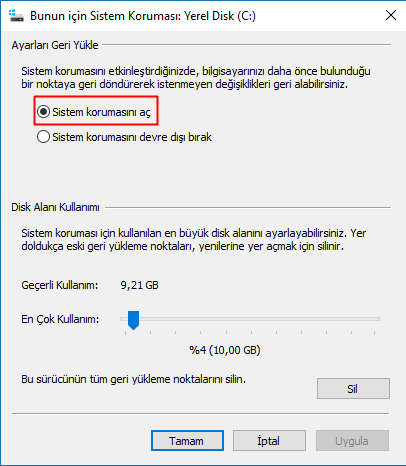
Yapılandırma ayarları bölümünde Sistem korumasını aç seçeneğini işaretliyoruz. Disk alanı kullanımı bölümünü isterseniz değiştirebilirsiniz. Fakat varsayılan ayarda kalmasını öneriyoruz. İşlemi tamamladığınızda Tamam butonlarına tıklamanız yeterli olacaktır.
Sistem Geri Yükleme Noktası Nasıl Kullanılır?
Yukarıdaki işlemleri tamamladıktan sonra artık sistem geri yükleme özelliğini etkinleştirmiş olacaksınız. Peki bu özelliği nasıl kullanacağız? Hemen anlatalım.

Denetim Masası > Sistem > Sistem Koruması adımlarını izlediğinizde açılan pencerede Sistem Geri Yükleme butonuna tıklıyoruz.
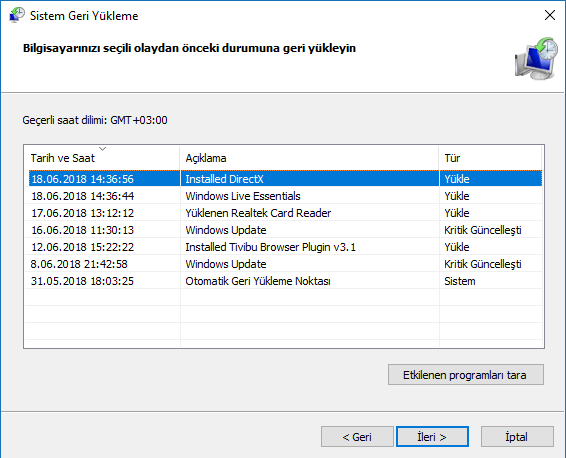
Açılan ilk pencerede İleri butonuna tıkladıktan sonra geri yükleme noktalarının yer aldığı listeyi görebilirsiniz. Bilgisayarınızı geri almak istediğiniz tarihi seçerek İleri butonuna tıklayıp işlemleri tamamladığınızda bilgisayarınızdaki sorunlar çözülmüş olacaktır.
Sistem geri yükleme özelliğinde dosya ve klasörlerinizi kaybetmezsiniz. Ancak, yüklediğiniz uygulamalar ve işletim sistemi güncellemeleri o tarihte var olmadığından silinecektir. Hangi uygulamaların etkilendiğini tespit etmek için; geri yükleme noktalarının bulunduğu listede bir tarih seçtikten sonra sağ altta bulunan "Etkilenen programları tara" butonuna tıklamanız yeterli olacaktır.